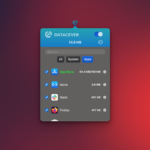Il existe de nombreuses fonctionnalités de Windows utiles et qui font gagner du temps cachées derrière le bouton du milieu de la souris, que vous pouvez activer en appuyant sur la molette de votre souris ou en utilisant une entrée spéciale sur votre trackpad. Si vous n’utilisez la molette de la souris que pour faire défiler, vous passez à côté de bien des choses. Voici comment tirer le meilleur parti des raccourcis de clic du milieu sur votre PC Windows, mais si vous êtes un utilisateur de Mac, ne vous sentez pas exclu : voici comment ajouter la fonction de clic au milieu à votre MacBook.
Ajouter un bouton de souris du milieu à votre trackpad
Tous les utilisateurs ne possèdent pas une souris dédiée avec leur ordinateur. Beaucoup de gens utilisent des ordinateurs portables Windows, et les trackpads modernes ne sont généralement pas équipés d’un bouton de souris du milieu. Si cela vous décrit, Windows a une solution facile. Allez dans Paramètres > Bluetooth & dispositifs > Pavé tactile > Gestes à trois doigts et sélectionnez le menu déroulant à côté de Tapotements. Choisissez Bouton de souris du milieu. Vous pouvez maintenant tapoter le trackpad avec trois doigts pour effectuer un clic du milieu.
Faire défiler automatiquement vers le haut ou vers le bas
C’est la fonctionnalité de clic du milieu que j’utilise le plus. Lorsque je lis des articles dans un navigateur web, je fais simplement clic du milieu sur une zone vide de la page et déplace légèrement le curseur pour laisser l’ordinateur commencer à faire défiler automatiquement vers le haut ou vers le bas. La vitesse du défilement dépend de la distance entre votre curseur et l’endroit où vous avez cliqué au milieu. Avec quelques essais, vous trouverez la bonne vitesse de défilement automatique qui vous convient. Cliquez à nouveau au milieu pour désactiver le défilement automatique.
Ouvrir des liens dans de nouveaux onglets
J’ai déjà mentionné à quel point j’aime lire des articles sur Wikipedia. Cliquer sur des liens vers d’autres pages de Wikipedia est un excellent moyen d’en apprendre davantage sur ce que je lis, mais cela rend également facile de perdre le fil de mon article. Heureusement, le clic du milieu ouvre automatiquement les liens dans de nouveaux onglets. Cela me permet de continuer à lire mon article actuel et de revenir aux autres plus tard. Les utilisateurs de Windows peuvent faire cela sur n’importe quelle page web et dans n’importe quel navigateur.
Fermer des onglets dans votre navigateur et l’Explorateur de fichiers
Vous pouvez également utiliser le clic du milieu pour fermer rapidement des onglets lorsque vous avez fini avec eux. C’est idéal lorsque j’ai ouvert trop d’onglets, ce qui arrive beaucoup plus souvent que je ne voudrais l’admettre.
Ouvrir une nouvelle fenêtre pour n’importe quelle application
Le raccourci de clic du milieu vous permet également d’ouvrir une nouvelle fenêtre pour n’importe quelle application qui se trouve dans la barre des tâches de votre PC. Cela fonctionne même si l’application est déjà ouverte : si vous avez une fenêtre Firefox ouverte, vous pouvez cliquer au milieu sur son icône dans la barre des tâches pour ouvrir une seconde fenêtre.
Fermer des fenêtres depuis la barre des tâches
Vous pouvez aussi utiliser le bouton de clic du milieu pour fermer des fenêtres ouvertes. Ceci est particulièrement utile lorsque vous avez ouvert beaucoup de fenêtres de la même application. Pour utiliser ce raccourci, déplacez le curseur sur l’icône de l’application dans la barre des tâches pour voir un aperçu miniature de toutes les fenêtres ouvertes. Maintenant, déplacez le curseur sur l’une de ces miniatures et cliquez au milieu sur celles que vous souhaitez fermer.
Ouvrir la page précédente/suivante dans un nouvel onglet
Dans votre navigateur web, vous pouvez facilement appuyer sur les boutons retour ou avant pour accéder à la page précédente ou suivante. Pour ouvrir l’une de ces pages dans un nouvel onglet, cliquez au milieu sur les boutons retour ou avant. Cela garantit que vous ne devez pas perdre votre page actuelle, au cas où vous voudriez les comparer.
Ouvrir les liens en favoris dans de nouveaux onglets
Si vous avez ajouté de nombreuses pages aux favoris, vous pouvez cliquer au milieu sur n’importe quel favori pour l’ouvrir dans un nouvel onglet de votre navigateur. De même, si vous avez un dossier rempli de favoris, vous pouvez cliquer au milieu sur le dossier pour ouvrir tous les liens en favoris, chacun dans son propre onglet.
Ouvrir les suggestions de votre navigateur dans un nouvel onglet
La plupart des navigateurs modernes vous permettent d’utiliser la barre d’adresse pour chercher sur le web. Tapez simplement quelques mots dans la barre d’adresse, et votre navigateur proposera quelques pages issues de vos favoris, de votre historique et quelques résultats du web. Vous pouvez cliquer au milieu sur l’une de ces suggestions pour les ouvrir dans un nouvel onglet.
Rafraîchir la page et l’ouvrir dans un nouvel onglet
Si vous souhaitez rafraîchir une page, mais que vous ne voulez pas perdre son état actuel, il vous suffit de cliquer au milieu sur le bouton de rafraîchissement de votre navigateur. Cela rafraîchira la même page dans un nouvel onglet. De cette façon, vous pouvez comparer la même page sur deux onglets pour voir si quelque chose a changé sur le site que vous consultez.
Ouvrir la page d’accueil dans un nouvel onglet de navigateur
Pour ceux qui visitent fréquemment la page d’accueil de leur navigateur, ce raccourci sera très utile. Cliquez au milieu sur l’icône d’accueil dans la barre d’outils de votre navigateur. Cela ouvrira la page d’accueil dans un nouvel onglet en arrière-plan.